Используйте SharePoint контент для генеративных ответов
Генеративные ответы работают путем связывания вашего второго пилота с URL-адресом, например, SharePoint contoso.sharepoint.com/sites/policies . Когда пользователь помощника задает вопрос, а у помощника нет темы для использования в качестве ответа, помощник выполняет поиск по URL-адресу и всем подпутям. Например, такой URL-адрес, как contoso.sharepoint.com/sites, также включает подпути, такие как contoso.sharepoint.com/sites/policies. Генеративные ответы суммируют этот контент в целевой ответ.
Когда вы публикуете свой помощник, вызовы с использованием генеративных ответов выполняются от имени пользователя, общающегося с помощником, с использованием настроек аутентификации, настроенных в помощнике. По умолчанию вторые пилоты, созданные в Copilot Studio и в Microsoft Teams , настроены с параметром аутентификации Authenticate with Microsoft , который работает в таких средах, как Microsoft Teams, Power Apps и Microsoft 365 Copilot.
Заметка
Можно использовать генеративные ответы с SharePoint данными в Microsoft Teams чатах и не требовать ручной аутентификации. Чтобы использовать этот метод для ранее опубликованного второго пилота, перенастройте второй пилот на использование Аутентификации с помощью Microsoft , а затем опубликуйте его снова на Microsoft Teams. Прежде чем это изменение вступит в силу, может пройти несколько часов. Если пользователь находится в процессе разговора и изменения не вступили в силу, он может ввести в чате «начать заново», чтобы принудительно возобновить разговор с последней версией Copilot. Эти изменения теперь доступны для чатов Teams 1:1 между пользователем и вторым пилотом. Они пока недоступны для групповых чатов или сообщений каналов.
Если вам нужна ручная аутентификация для вашего помощника, см. раздел Расширенные сценарии аутентификации.
Из-за ограничений памяти генеративные ответы могут использовать только файлы SharePoint размером менее 3 МБ. Если размер файла превышает 3 МБ, рассмотрите возможность разделения его на несколько файлов меньшего размера.
Инструкции по добавлению SharePoint в качестве источника знаний см. в разделе Добавление SharePoint знаний второму пилоту.
Использовать SharePoint
Важно
При использовании узла «Генеративные ответы» на холсте разработки вы можете столкнуться с ошибкой на холсте разработки и в Проверка темы, если выбрана интегрированная безопасность. Эта ошибка не представляет опасности и не мешает работе функции. Эта ошибка будет устранена в будущем развертывании.
Откройте панель конфигурации Источник данных в одном из двух мест:
В узле Создать генеративные ответы выберите Изменить в разделе Источники данных.
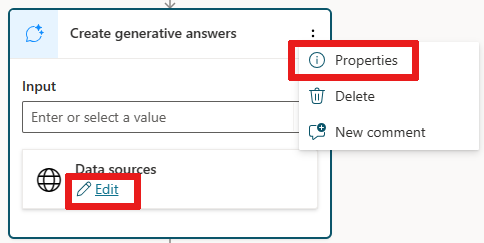
Альтернативно выберите
...в узле Создать генеративные ответы, затем выберите Свойства, чтобы откройте панель и, наконец, выберите Источник данных.
Откройте параметры Классические данные.
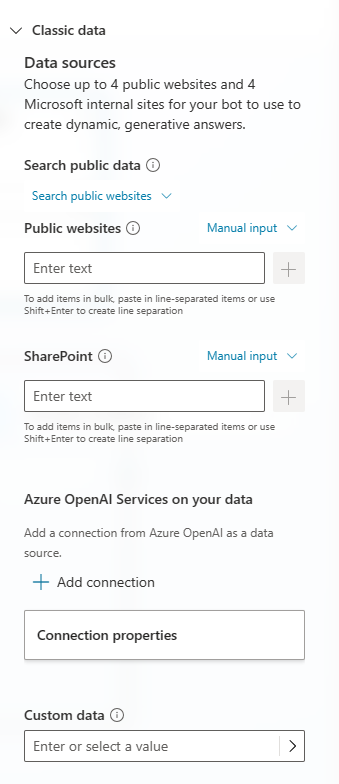
В SharePoint панели источник данных добавьте SharePoint URL-адреса, которые вы хотите использовать. Разделяйте несколько URL-адресов вручную с помощью переносов строк (используйте Shift + Enter).
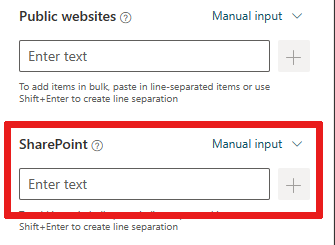
Заметка
- Мы рекомендуем исключить https:// из URL. Распознанные SharePoint URL-адреса находятся в домене sharepoint.com .
- Поддерживаются только современные страницы.
- Контент классических страниц ASPX на SharePoint не используется для генерации ответов.
Выберите Сохранить вверху, чтобы сохранить изменения темы.
Проверьте свой помощник с помощью фраз, которые, как вы ожидаете, будут возвращать контент.
Если учетная запись пользователя, которую вы использовали для входа на powerva.microsoft.com, не имеет доступа к сайте SharePoint, вы не получите контент или можете увидеть системную ошибку.
Расширенные сценарии аутентификации
По умолчанию Copilot Studio предварительно настраивает вторых пилотов для аутентификации пользователей с использованием аутентификации Microsoft для доступа к SharePoint источникам, когда они подключаются к второму пилоту через Microsoft Teams, Power Apps или Microsoft 365 Copilot. Однако если вам необходимо вручную настроить аутентификацию, для работы генеративных ответов с SharePoint источниками данных необходимо выполнить следующие шаги.
Чтобы аутентифицировать помощника, см. раздел Аутентификация.
Инструкции по созданию необходимой регистрации приложения Microsoft Entra ID см. в разделе Настройка аутентификации пользователей с Microsoft Entra ID. При создании этой регистрации вы или ваш администратор должны указать
Sites.Read.All,Files.Read.Allобласти действия в Microsoft Entra регистрации приложения ID.Выбор варианта Без аутентификации указывает, что ваш второй пилот не будет получать информацию от SharePoint.
При настройке аутентификации доступ пользователей контролируется областями. Укажите
Sites.Read.All,Files.Read.Allв поле областей действия рядом с существующими значениямиprofileиopenidв Copilot Studio. Эти области не предоставляют пользователям расширенных разрешений при использовании помощника, но допускают разрешенный им контент с сайта SharePoint, настроенный для генеративных ответов.Эта конфигурация применяется только к генеративным ответам и не применяется к Power Platform коннекторам.
Важно
- Источники информации, определенные в узле Генераторные ответы, имеют приоритет на уровне помощника. Источники уровня второго пилота выполняют функцию резервного варианта.
- Если включен Ограниченный поиск в SharePoint, использование SharePoint заблокировано.